Panoramica del processo di aggiornamento da SharePoint 2010 a SharePoint 2013
SI APPLICA A: 2013
2013  2016
2016  2019
2019  Subscription Edition
Subscription Edition  SharePoint in Microsoft 365
SharePoint in Microsoft 365
Per eseguire l'aggiornamento da Prodotti SharePoint 2010 a SharePoint 2013, usare il metodo di collegamento al database per eseguire l'aggiornamento. Nel metodo di collegamento al database è prima di tutto necessario creare e configurare una farm di SharePoint 2013. Copiare quindi i database del contenuto e dell'applicazione di servizio dalla farm Prodotti SharePoint 2010 e quindi collegare e aggiornare i database. In tal modo i dati vengono aggiornati alla nuova versione. I proprietari dei siti possono aggiornare le singole raccolte siti.
Figura: sequenza delle fasi di aggiornamento
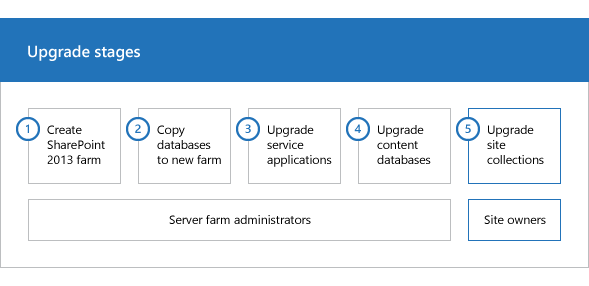
In questo articolo viene illustrata la sequenza di aggiornamento per consentire la pianificazione di un progetto di aggiornamento. Per ottenere passaggi dettagliati per un aggiornamento, vedere Aggiornare i database del contenuto da SharePoint 2010 a SharePoint 2013 e Aggiornare una raccolta siti a SharePoint 2013.
Importante
Questo articolo si applica sia a SharePoint Foundation 2013 che a SharePoint 2013, ad eccezione delle informazioni su come aggiornare siti personali e applicazioni di servizio specifiche che si trovano solo in SharePoint 2013.
Guardare il video relativo alla panoramica dell'aggiornamento a SharePoint 2013
Creare la farm di SharePoint 2013
La prima fase del processo di aggiornamento crea la nuova farm di SharePoint 2013:
Un amministratore della server farm installa SharePoint 2013 in una nuova farm. L'amministratore configura le impostazioni della farm e testa l'ambiente.
Un amministratore della server farm imposta la farm Prodotti SharePoint 2010 in sola lettura in modo che gli utenti possano continuare ad accedere alla farm precedente mentre è in corso l'aggiornamento nella nuova farm.
Figura: creare una nuova farm, impostare la farm precedente in sola lettura
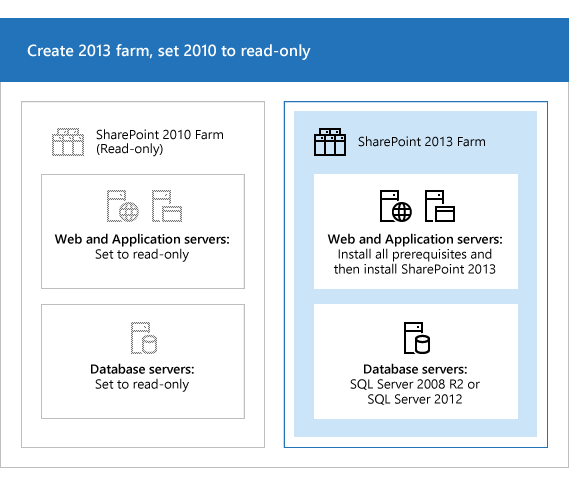
Copiare i database di Prodotti SharePoint 2010
La seconda fase nel processo di aggiornamento consente nella copia dei database nel nuovo ambiente. Per queste attività, utilizzare SQL Server Management Studio.
Con la farm e i database in modalità di sola lettura, un amministratore della server farm esegue il backup dei database del contenuto e dell'applicazione di servizio dall'istanza di SQL Server nella farm Prodotti SharePoint 2010.
L'amministratore della server farm ripristina una copia dei database nell'istanza di SQL Server nella farm di SharePoint 2013 e imposta i database in lettura/scrittura nella nuova farm.
Figura: utilizzare gli strumenti di SQL Server per copiare i database
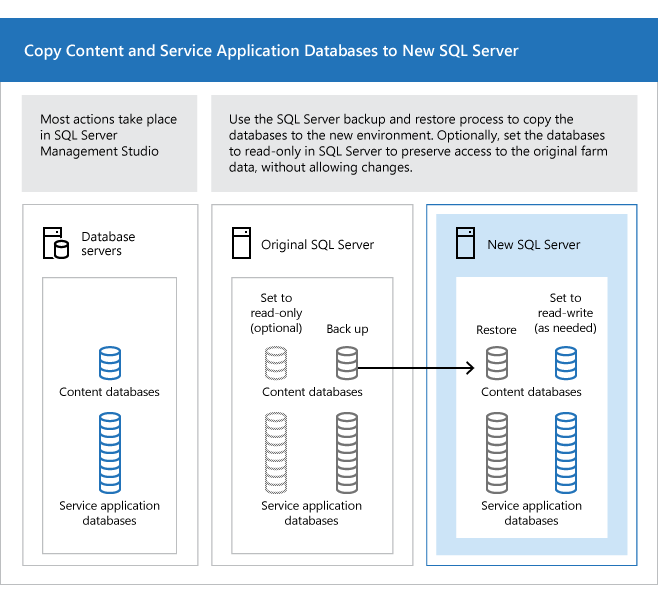
Aggiornare database e applicazioni di servizio di Prodotti SharePoint 2010
La terza fase del processo di aggiornamento consiste nell'aggiornamento dei database e delle applicazioni di servizio.
- Un amministratore della server farm configura le applicazioni di servizio per la nuova farm. Le applicazioni di servizio seguenti presentano database che è possibile aggiornare durante questo processo:
SharePoint Server 2010 e SharePoint Foundation 2010
Applicazione del servizio di integrazione applicativa dei dati
Solo SharePoint Server 2010
Applicazione del servizio metadati gestiti
Applicazione di servizio PerformancePoint Services
Applicazione del servizio di ricerca
Applicazione del servizio di archiviazione sicura
Applicazione del servizio profili utente
Un amministratore della server farm crea un'applicazione Web nella farm di SharePoint 2013 per ogni applicazione Web nella farm prodotti SharePoint 2010.
Figura: creare applicazioni Web per l'aggiornamento
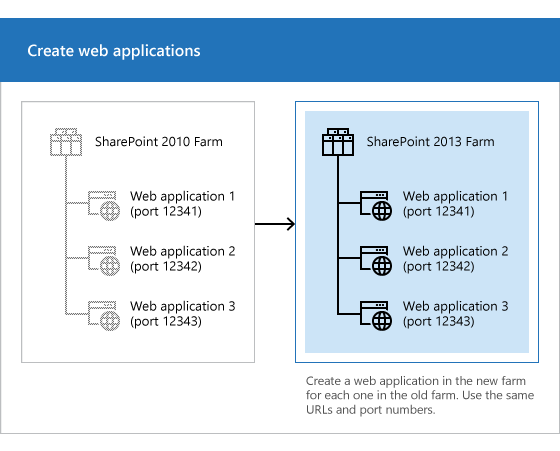
Un amministratore della server farm installa tutte le personalizzazioni lato server.
Figura: copiare le personalizzazioni nella nuova farm
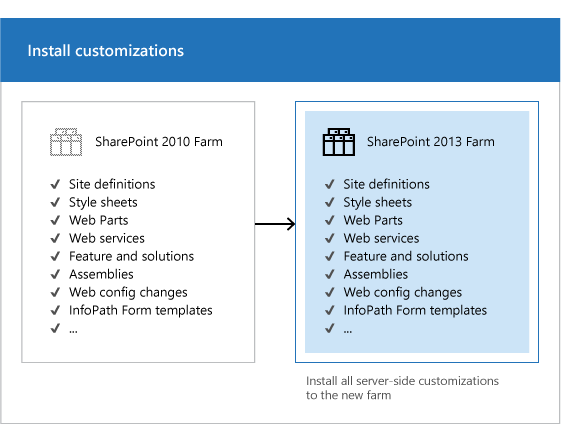
Un amministratore della server farm collega i database del contenuto alla nuova farm e aggiorna i database del contenuto per tali applicazioni Web.
Figura: aggiornare i database utilizzando Windows PowerShell
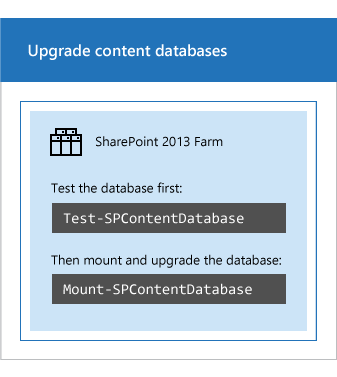
Un amministratore della server farm verifica che l'aggiornamento sia stato eseguito correttamente.
Aggiornare le raccolte siti di Prodotti SharePoint 2010
La fase finale del processo di aggiornamento consiste nell'aggiornamento delle raccolte siti. In SharePoint 2013 i proprietari dei siti sono responsabili dell'aggiornamento dei siti. Il processo di aggiornamento per i Siti personali è leggermente diverso rispetto agli altri tipi di raccolte di siti.
Aggiornare i siti personali
Importante
Questa sezione si applica solo a SharePoint Server 2013.
Un amministratore della server farm aggiorna l'host Sito personale, dopodiché i singoli utenti possono aggiornare i loro Siti personali oppure li può aggiornare l'amministratore della farm mediante PowerShell. Nella figura seguente sono illustrate le quattro fasi del processo di aggiornamento dell'host Sito personale e Siti personali.
Figura: fasi dell'aggiornamento dei siti personali
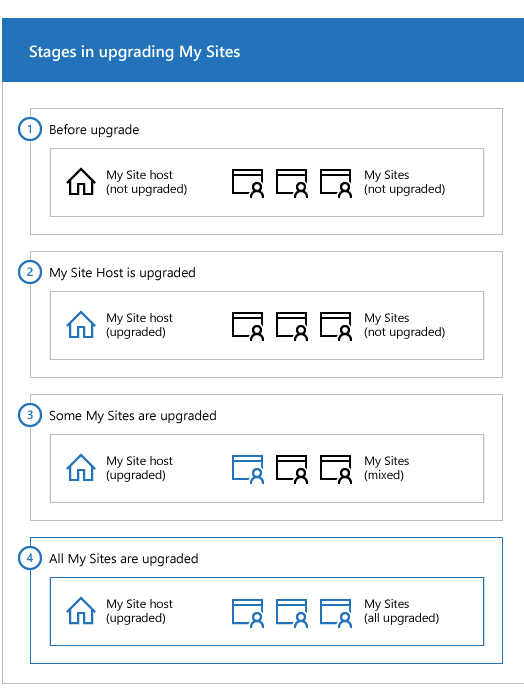
L'host Sito personale non è stato aggiornato. Siti personali non può ancora essere aggiornato.
Un amministratore della server farm ha aggiornato l'host Sito personale. Nessun Siti personali è stato aggiornato.
Alcuni utenti hanno aggiornato i loro Siti personali.
Tutti i Siti personali sono stati aggiornati.
Nota
Un amministratore della server farm può scegliere di imporre un aggiornamento dei Siti personali senza attendere che siano gli utenti ad aggiornarli. Per informazioni dettagliate e passaggi, vedere Aggiornare una raccolta siti a SharePoint 2013.
Aggiornare altre raccolte siti di Prodotti SharePoint 2010
I proprietari di tutte le altre raccolte siti possono iniziare ad aggiornare i propri siti non appena visualizzano una notifica nella home page del sito che indica che la nuova versione è disponibile. La figura seguente illustra quattro fasi per una raccolta siti durante il processo di aggiornamento.
Fasi dell'aggiornamento delle raccolte siti
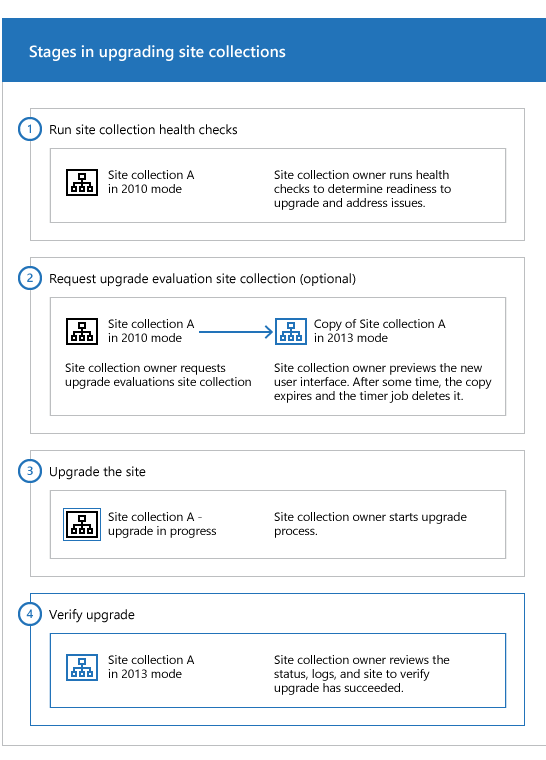
Il proprietario del sito esegue i controlli di integrità della raccolta siti per determinare l'idoneità per l'aggiornamento. Il proprietario del sito risolve i problemi prima di continuare con il passaggio successivo.
Facoltativamente, il proprietario del sito richiede una raccolta siti di valutazione dell'aggiornamento. Viene eseguito un processo timer per creare la raccolta siti e il proprietario del sito riceve un messaggio di posta elettronica quando la raccolta siti di valutazione è pronta. Il proprietario del sito visualizza in anteprima la nuova interfaccia utente. Dopo diversi giorni o settimane, la raccolta siti di valutazione scade e viene eliminata da un processo timer.
Un amministratore della server farm può determinare il periodo di tempo prima della scadenza.
Quando il proprietario del sito è pronto, il proprietario del sito avvia il processo di aggiornamento. I controlli di integrità della raccolta siti vengono eseguiti di nuovo automaticamente. Il proprietario del sito deve risolvere i problemi prima dell'aggiornamento. Se i controlli di integrità non restituiscono problemi, viene avviato l'aggiornamento.
Al termine dell'aggiornamento, il proprietario del sito visualizza la pagina Stato aggiornamento che contiene lo stato e un collegamento ai log di aggiornamento. Il proprietario del sito esamina il sito per assicurarsi che tutto funzioni correttamente.
Nota
Un amministratore della server farm può inoltre imporre l'aggiornamento di raccolte di siti specifiche senza siano i proprietari dei siti ad aggiornarle. Per informazioni dettagliate e passaggi, vedere Aggiornare una raccolta siti a SharePoint 2013.
Vedere anche
Ulteriori risorse
Aggiornare i database da SharePoint 2010 a SharePoint 2013
Aggiornare una raccolta siti a SharePoint 2013